Πώς να εγκαταστήσετε και να επανεγκαταστήσετε τις ενημερώσεις directX. Πώς να μάθετε ποιο DirectX είναι εγκατεστημένο, πώς να καταργήσετε το DirectX
(4 εκτιμήσεις, μέσος όρος: 4.75 από 5)
DirectX - ένα σύνολο των λειτουργιών του συστήματος, με το οποίο τυχερών παιχνιδιών και λογισμικού πολυμέσων προγραμματιστές να εφαρμόσουν την ιδιότητά τους - .. γραφικά, 3D, τον ήχο, τον έλεγχο του χαρακτήρα μέσα από μια ποικιλία συσκευών εισόδου, δικτύωση με άλλους παίκτες στο multiplayer παιχνίδια, κλπ που είναι που δημιουργεί μια εικόνα εικονικό κόσμο, καθώς και όλους τους μοχλούς του ελέγχου αυτό στα χέρια ενός gamer, που χτίστηκε σε αυτή τη βιβλιοθήκη.
Γιατί αυτό είναι απαραίτητο
Το DirectX είναι μέρος του λειτουργικού συστήματος Microsoft Windows και δεν διαθέτει λειτουργίες διαγραφής. Επισήμως, ο χρήστης μπορεί να το ενημερώσει μόνο, αλλά δεν μπορεί να το καταργήσει εντελώς από τον υπολογιστή, διότι χωρίς αυτό δεν θα λειτουργήσουν παιχνίδια και εφαρμογές πολυμέσων.
Αλλά τι γίνεται αν χρειάζεστε μια παλαιότερη έκδοση του DX από ό, τι έχετε; Για παράδειγμα, αν δεν υποστηρίζει το υλικό σας ή θέλετε να παίξετε παλιά παιχνίδια;
Πριν διαγράψετε
Στην πραγματικότητα, μπορείτε να απεγκαταστήσετε το DirectX, αν και καμία από τις υπάρχουσες μεθόδους δεν βρήκε υποστήριξη από τη Microsoft. Ως εκ τούτου, για τις αρνητικές συνέπειες, εάν υπάρχουν, ο χρήστης είναι απόλυτα υπεύθυνος.
Χρήσιμο εργαλείο DXmanager
Πρόσφατα, αναπτύχθηκε το βοηθητικό πρόγραμμα DXmanager το οποίο εντοπίζει προβλήματα και δίνει συστάσεις για οδηγούς directx. Συνιστούμε να την εγκαταστήσετε πριν τη διαγράψετε και να βεβαιωθείτε ότι το πρόβλημα υπάρχει πραγματικά.
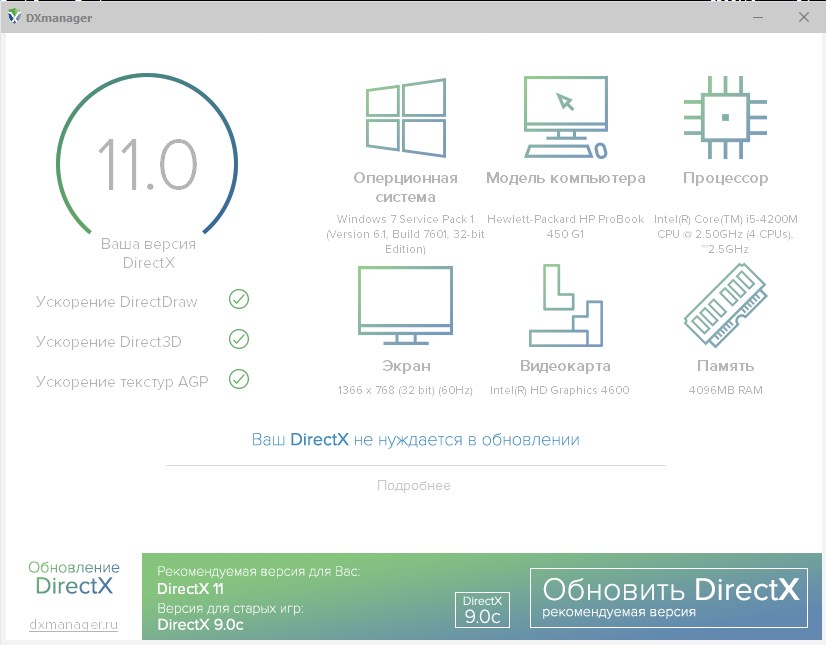
Αν γνωρίζετε τον κίνδυνο και εξακολουθείτε να αποφασίζετε να καταργήσετε το DirectX, κάντε πρώτα τα εξής.
- Δημιουργία αντίγραφο ασφαλείας Windows - θα σας βοηθήσει να επιστρέψετε γρήγορα το σύστημα στην υπηρεσία σε περίπτωση βλάβης. Για να το κάνετε αυτό, μπορείτε να χρησιμοποιήσετε το εργαλείο "Δημιουργία αντιγράφων ασφαλείας και επαναφορά" στον πίνακα ελέγχου ή σε προγράμματα άλλων κατασκευαστών.
- Να είστε έτοιμοι να δώσετε την έκδοση του DirectX που θα τεθεί σε εφαρμογή από το παλιό - αυτό σε περίπτωση προβλημάτων με την πρόσβαση στο δίκτυο.
- Απενεργοποιήστε την προστασία των Windows. Ανοίξτε τη μικροεφαρμογή Συστήματος από τον πίνακα ελέγχου ή μενού περιβάλλοντος ετικέτα "Υπολογιστής" (στοιχείο "Ιδιότητες"). Κάντε κλικ στο «Προστασία συστήματος», επιλέξτε τις παραμέτρους προστασίας της μονάδας δίσκου συστήματος (συνήθως C: \\) «Απενεργοποίηση προστασίας συστήματος», κάντε κλικ στην επιλογή «Προσαρμογή» και να αποκαταστήσει τις επιλογές ελέγχουν
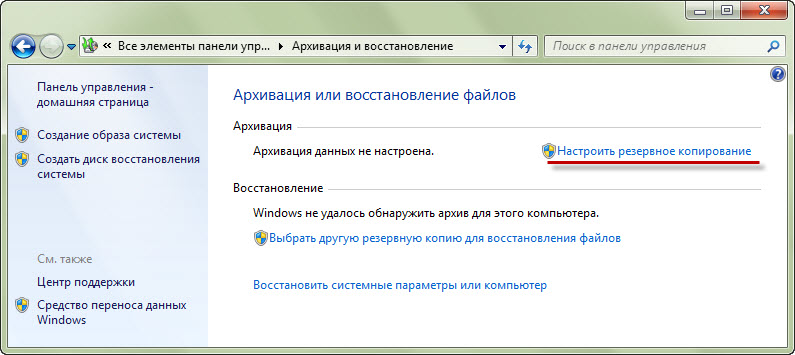
Εάν δεν απενεργοποιήσετε την προστασία μετά την επανεκκίνηση έναν υπολογιστή με Windows θα εγκαταστήσει το DirectX που διαγράψατε. Αλλά σημειώστε, με αυτήν την ενέργεια καταστρέφετε όλα τα σημεία ανάκτησης.
Κατάργηση εγκατάστασης του DirectX
Για να καταργήσετε την εγκατάσταση του DirectX υπάρχει ένα ειδικό λογισμικό που αφαιρεί το δίσκο όλα τα αρχεία και όλα τα κλειδιά της από το μητρώο. Ακολουθεί μια σύντομη λίστα τέτοιων προγραμμάτων.
- DirectX ευτυχής απεγκατάσταση - ένα από τα καλά αποδεδειγμένα εργαλεία, τα οποία δουλεύουν αρκετά με ακρίβεια και θεωρούνται σχετικά ασφαλή. Πληρωθεί όμως - η τρέχουσα τιμή είναι 19,95 δολάρια.
- DX Killer 1.0 -Δωρεάν εφαρμογή με ρωσική διεπαφή. Προορίζεται για την απομάκρυνση των παλαιών εκδόσεων - έως και. Υποστηρίζεται από τα Windows XP και παλαιότερες εκδόσεις. Vista, επτά και οκτώ δεν υποστηρίζονται.
- DX Eradicator - δημιουργός των διαβεβαιώσεων, εγγυήσεων πλήρη και ασφαλή απεγκατάσταση DX 2 έως 9 συμπεριλαμβανομένου έκδοση. Υποστηρίζεται μόνο από τις πρώτες εκδόσεις του Wndows, που τελειώνουν με τα Windows XP. Δωρεάν. Η διεπαφή είναι αγγλόφωνη.
Ορισμένοι χρήστες εφαρμόζουν τη μέθοδο μη αυτόματης κατάργησης του DirectX το μητρώο συστήματος. Αυτό γίνεται ως εξής: Ξεκινήστε τον Επεξεργαστή μητρώου (αρχείο C: \\ Windows \\ Regedit.exe) χρησιμοποιώντας την αναζήτηση (μενού «Επεξεργασία» - επιλέξτε «Αναζήτηση») τα δεδομένα με τη λέξη «του DirectX» (ονόματα ενότητα, παράμετροι, τιμές παραμέτρων) και αφαιρέστε τους.
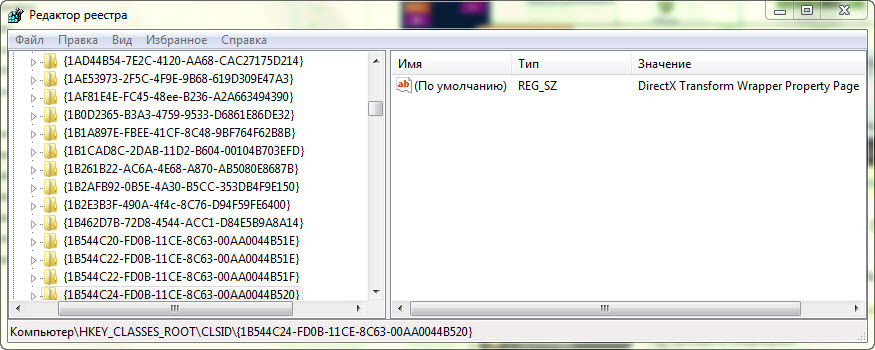
Επιπλέον, η τεχνική είναι ότι δεν χρειάζεται να πληρώσετε τίποτα στους δημιουργούς των προγραμμάτων. Μείον, μάλλον, λίγες πλην - είναι ο κίνδυνος βλάβης του μητρώου και να κάνουν τα Windows άχρηστα, και ότι αυτό δεν διαγράφει τα αρχεία της βιβλιοθήκης. Αν εγκαταστήσετε αργότερα μια διαφορετική έκδοση, το σύστημα θα ζητήσει άδεια για την αντικατάσταση κάθε αρχείου.
Αφού καταργήσετε την εγκατάσταση του DirectX, πρέπει να επανεκκινήσετε τον υπολογιστή και μόνο μετά να συνεχίσετε την επανεγκατάσταση.
Για μια ακόμη φορά, θυμόμαστε ότι όλες οι παραπάνω ενέργειες δεν είναι ασφαλείς και μπορούν να διαταράξουν Λειτουργία των Windows. Και η ευθύνη για το αποτέλεσμα της επιχείρησης είναι αποκλειστικά για εσάς.
Το DirectX είναι ένα τεράστιο σύνολο λειτουργιών που χρησιμοποιούν οι προγραμματιστές κατά τη δημιουργία προγραμμάτων σε περιβάλλον Windows. Τις περισσότερες φορές χρησιμοποιείται κατά την ανάπτυξη των βιντεοπαιχνιδιών. Χωρίς την οδηγία που είναι εγκατεστημένη στα Windows, δεν είναι δυνατή η αναπαραγωγή ήχου και βίντεο. Η ερώτηση είναι πώς να αφαιρέσετε το DirectX δεν είναι συχνά δυνατό να ακούσετε από έναν κανονικό χρήστη. Αυτό το είδος καθαρισμού μπορεί να απαιτείται μόνο για άτομα που χρησιμοποιούν τον υπολογιστή τους για παιχνίδια.
Αυτό το άρθρο θα προσπαθήσει να κάνει τη διαδικασία λεπτομέρειες για να καταργήσετε εντελώς το DirectX από το OC τα Windows XP, Vista, 7, 8.
Πώς να προσδιορίσετε την εγκατεστημένη έκδοση
Τυπικά, στο λειτουργικό σύστημα, οι συγκεκριμένες τροποποιήσεις της άμεσης είναι ήδη ενσωματωμένες. Οι πιο διάσημοι από αυτούς είναι:
- DirectX 9.0c. Τα κύρια συστήματα στα οποία είναι εγκατεστημένη η έκδοση είναι τα Windows XP, Server 2003.
- DirectX 10.Η έκδοση περιλαμβάνει επίσης τα στοιχεία του προκατόχου. Υποστηρίζει Vista και Server 2008. Τα Windows XP δεν υποστηρίζει.
- DirectX 11. Η πιο κοινή έκδοση, η οποία περιλαμβάνει τα στοιχεία των πρώιμων εκδόσεων. Υποστήριξη των Windows Vista, 7, 8, 10.
- DirectX 12.Η τελευταία έκδοση υποστηρίζει μόνο τα Windows 10.
Για να προσδιορίσετε την ακριβή έκδοση, θα πρέπει να εμφανιστεί το παράθυρο " Εκτελέστε"Χρησιμοποιώντας το συνδυασμό των πλήκτρων Win + R. Στη συνέχεια, εισάγετε την εντολή dxdiag
Στο εμφανιζόμενο παράθυρο, στην τελευταία παράγραφο θα υποδειχθεί εγκατεστημένη έκδοση . Για παράδειγμα, έχω έκδοση άμεσης έκδοσης 11.

Για πιο λεπτομερείς πληροφορίες σχετικά με την έκδοση της καθιερωμένης οδηγίας, πρέπει να χρησιμοποιηθούν ειδικά προγράμματα. Τα πιο δημοφιλή μεταξύ τους είναι τα εξής: Everest και Aida 64.
Πώς να αφαιρέσετε πλήρως το DirectX στα Windows
Αυτή η μέθοδος λειτουργεί στα Windows XP, Vista, 7, 8.
Σπάνια συμβαίνει ότι είναι απαραίτητη η αφαίρεση - η ενημέρωση του συνόλου σχεδόν πάντα βοηθά στην επίλυση προβλημάτων.
Ωστόσο, υπάρχουν περιπτώσεις όπου είναι απαραίτητο πλήρη αφαίρεση και καθαρή εγκατάσταση οδηγίας.
Σύμφωνα με επίσημες δηλώσεις των προγραμματιστών λειτουργικών συστημάτων, τα εξαρτήματα αρχικά είχαν ραμμένο στο σύστημα, και τα εξαρτήματά τους η απομάκρυνση δεν παρέχεται. Ως εκ τούτου, θα πρέπει να καταφύγουμε σε εξελίξεις τρίτων. Το δίκτυο διαθέτει πολλά προγράμματα για απεγκατάσταση. Το πιο δημοφιλές και αποτελεσματικό είναι η χρησιμότητα DirectX ευτυχής απεγκατάσταση.
Θα καταργήσει με αξιοπιστία την οδηγία οποιασδήποτε έκδοσης, συμπεριλαμβανομένων 11, από κάθε σύστημα της οικογένειας των Windows. Κατά τη στιγμή αυτής της σύνταξης, το πρόγραμμα δεν λειτούργησε κάτω από τα Windows 10, αλλά τώρα είναι δυνατή η υποστήριξη αυτού του λειτουργικού συστήματος.
Μια χρήσιμη λειτουργία του προγράμματος μπορεί να καλείται Δημιουργία αντιγράφων ασφαλείας, σε περίπτωση βλάβης, είναι δυνατή η επαναφορά του DirectX στην προηγούμενη κατάσταση.
DirectXΕυτυχής απεγκατάσταση shareware. Μπορείτε να κατεβάσετε το πρόγραμμα στη διεύθυνση του προγραμματιστή: http://www.superfoxs.com/download.html
Αλγόριθμος διαγραφής
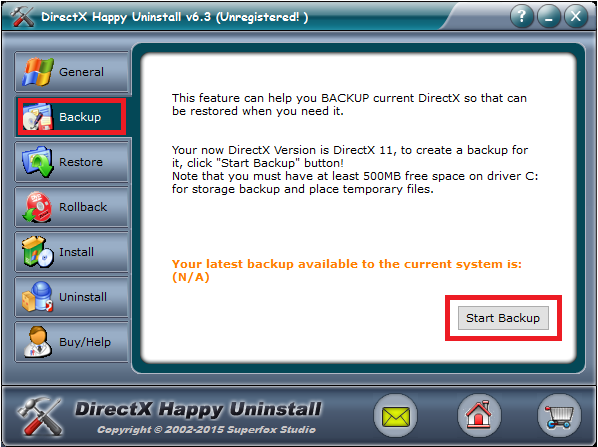
Το μόνο μειονέκτημα του χρησιμότητας είναι η αμοιβή του, χωρίς συνδρομή δεν μπορείτε να εκτελέσετε την αφαίρεση.
Άλλα προγράμματα για κατάργηση
Μπορείτε να χρησιμοποιήσετε δωρεάν τα προγράμματα που διανέμονται: DirectX Eradictor (λειτουργεί μόνο με την έκδοση της οδηγίας 9.0c και την αρχαία), Killer DirectX (υποστηρίζεται μόνο από τα Windows 2000, 2003 και XP). Η αρχή της λειτουργίας αυτών των προγραμμάτων είναι παρόμοια, επομένως δεν πρέπει να υπάρχουν δυσκολίες.
Κατεβάστε απευθείας για να την εγκαταστήσετε είναι δυνατή από τον επίσημο ιστότοπο της Microsoft. Για εγκατάσταση και αναβάθμιση χωρίς παρακολούθηση, μπορείτε να κάνετε λήψη του προγράμματος εγκατάστασης ιστού.
Εν κατακλείδι, σημειώνω ότι δεν υπάρχει πάντα ανάγκη να αρθούν τα στοιχεία της οδηγίας. Αρχικά, μπορείτε να προσπαθήσετε να λύσετε προβλήματα με τη βοήθεια μιας ενημέρωσης. Θυμηθείτε, η αφαίρεση στοιχείων από το σύστημα μπορεί να προκαλέσει βλάβη στην πλήρη απόδοση του υπολογιστή.
Σχετικά βίντεο
Πριν ξεκινήσετε να διερευνάτε τρόπους απεγκατάστασης ή επιδιόρθωσης σφαλμάτων στη λειτουργία του DirectX, παρακαλούμε σημειώστε:
Μπορείτε να διαγράψετε το DirectX μόνο εάν είναι εγκατεστημένο ως ξεχωριστό πρόγραμμα. Για τα Windows XP, αυτή είναι η έκδοση 10.0, για Vista - 11. Τα Windows 8 έχουν αυτήν την στιγμή την πιο πρόσφατη έκδοση (DirectX 11) αμέσως μετά την εγκατάσταση του λειτουργικού συστήματος. Οποιαδήποτε αναγκαστική διαγραφή αρχείων συνεπάγεται ασταθής λειτουργία των Windows, οπότε θα πάμε αντίστροφα.
Κατάργηση εγκατάστασης (στα Windows XP)
Αυτή η έκδοση του λειτουργικού συστήματος υποστηρίζει επίσημα μόνο το DirectX μέχρι 9.0c. η εγκατάσταση της δέκατης έκδοσης είναι διαθέσιμη λόγω των προσπαθειών ανθρώπων που δεν έχουν σχέση με τη Microsoft, οπότε η χρήση της δεν εγγυάται σταθερή λειτουργία.1. Μεταβείτε στην ενότητα Έναρξη → Πίνακας Ελέγχου → Προσθαφαίρεση προγραμμάτων.
2. Επιλέξτε DirectX 10 από τη λίστα και κάντε κλικ στο "Delete".
Εκτελέστε το πρώτο και επιβεβαιώστε τις αλλαγές - ό, τι περιγράφηκε παραπάνω, το αρχείο θα το κάνει μόνοι σας.
Το δεύτερο - ακυρώνει τις αλλαγές. Θα πρέπει να ξεκινήσει μόνο εάν αυτές οι επεξεργασίες δεν βοήθησαν στην επανεγκατάσταση του DX.
Αφού εκτελέσετε το αρχείο 4.08, κάντε παρόμοια λήψη του DirectX από τον παραπάνω σύνδεσμο και εγκαταστήστε το.
Κατάργηση του DirectX στα Windows 7 και 8
Εδώ αυτή η λειτουργία είναι αδύνατη. Ο μόνος τρόπος για την επίλυση προβλημάτων με το DirectX 11 σε αυτές τις εκδόσεις του λειτουργικού συστήματος είναι η αναβάθμιση του πακέτου τελευταία έκδοση, ή επανεγκαταστήστε το σύστημα.Εάν προσπαθήσετε να κάνετε αναβάθμιση στην πιο πρόσφατη έκδοση, "Εσωτερικό σφάλμα συστήματος", Τότε πιο συχνά ο λόγος είναι σε ένα από τα δύο:
- Κατά τη διάρκεια της εγκατάστασης, έχετε ενεργοποιημένο το λογισμικό προστασίας από ιούς (συνήθως Kaspersky, αλλά μερικές φορές άλλες λειτουργίες προστασίας εμποδίζουν ορισμένα στοιχεία).
- Χρησιμοποιείτε έναν εγκαταστάτη ιστού (ζυγίζει λιγότερο από ένα megabyte).
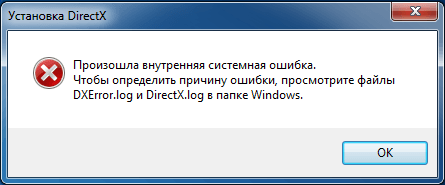
Στην πρώτη περίπτωση, η προσωρινή απενεργοποίηση της προστασίας βοηθά, και στη δεύτερη περίπτωση, χρησιμοποιήστε έναν πλήρη εγκαταστάτη.
Μετά την εκκίνηση, επιλέξτε οποιονδήποτε φάκελο στον υπολογιστή σας για να αποσυσκευάσετε προσωρινά αρχεία (στη συνέχεια, μπορείτε να τα διαγράψετε) και ήδη από αυτό εκτελέστε το "DXSETUP.exe".
Συχνές ερωτήσεις
Είναι δυνατή η υποβάθμιση της έκδοσης (για παράδειγμα, στο DirectX 10 από το 11ο);Όχι, δεν είναι. Στα Windows 7, όπως και στο "Οκτώ", η 11η έκδοση του "ράψιμου" και η αλλαγή του σε άλλο δεν θα λειτουργήσει.
Τα στοιχεία του υπολογιστή δεν δηλώνουν υποστήριξη για την τρέχουσα έκδοση, τι πρέπει να κάνω;
Αν δεν παρατηρήσετε τα προβλήματα - μην αλλάξετε τίποτα. Σύμφωνα με αυτά. Υποστήριξη της Microsoft, δεν υπάρχει λόγος να φοβάσαι την έκδοση DX, η οποία υπερβαίνει τις δυνατότητες του συστήματός σας. Επειδή Η νεότερη έκδοση περιλαμβάνει πάντα τα κύρια στοιχεία των παλαιών, τα εξαρτήματά σας θα έχουν πρόσβαση σε συμβατές βιβλιοθήκες κατά την εργασία και δεν θα πρέπει να υπάρχουν προβλήματα κατά την εκκίνηση των ίδιων παιχνιδιών.
Εάν ένα πρόγραμμα αναφέρει ότι δεν υπάρχει αρχείο dll, σας συνιστούμε να εγκαταστήσετε αυτό το πακέτο.
Τι γίνεται αν το παιχνίδι δεν υποστηρίζει το πιο πρόσφατο DirectX;
Συνήθως, όταν ένα συγκεκριμένο παιχνίδι δεν μπορεί να ξεκινήσει σε λειτουργία DirectX 10 ή 11, αλλάζει αυτόματα στο DX 9. Επομένως, μην φοβάστε να τρέξετε αν είναι κατάλληλο για απαιτήσεις συστήματος. Σε περίπτωση προβλημάτων, δοκιμάστε να το εκτελέσετε στην έκδοση λειτουργικού συστήματος που υποστηρίχθηκε κατά τη στιγμή της απελευθέρωσης. Το πιο εντυπωσιακό παράδειγμα είναι το DiRT 3, το οποίο δεν λειτουργεί στα Windows 8.
Το DirectX έχει ενημερωθεί και τώρα υπάρχουν προβλήματα.
Πράγματι, εάν εκτελείται το "Κέντρο Ενημέρωσης", το σύστημα μπορεί να το ενημερώσει μόνοι σας. Η μόνη επιλογή στην περίπτωση αυτή είναι η επανεγκατάσταση του συστήματος ξανά και η απενεργοποίηση των αυτόματων ενημερώσεων. Μια απλή "επαναφορά", δυστυχώς, δεν θα λειτουργήσει.
Συμπέρασμα
Ο πιο συνηθισμένος λόγος για τη διαγραφή των αρχείων DirectX δεν είναι: τα προβλήματα επιλύονται με την "επαναφορά" στην αρχική έκδοση που συνοδεύει το λειτουργικό σύστημα. Πριν από την άμεση διαγραφή της βιβλιοθήκης έρχεται σε περιπτώσεις εκτός από το ότι με τα Vista και XP, στα οποία το DX 11 είναι εγκατεστημένο ως αυτόνομη εφαρμογή.
Χαιρετισμούς σε όλους.
Πιθανώς, πολλοί, ειδικά οπαδοί παιχνίδια υπολογιστών, άκουσα για ένα τόσο μυστήριο πρόγραμμα, όπως το DirectX. Παρεμπιπτόντως, πηγαίνει πολύ συχνά στο πλήρες σετ με παιχνίδια και μετά την εγκατάσταση του παιχνιδιού, προσφέρει την ενημέρωση της έκδοσης του DirectX.
Σε αυτό το άρθρο θα ήθελα να μιλήσω πιο λεπτομερώς για τις πιο συχνά απαντημένες ερωτήσεις σχετικά με το DirectX.
Και λοιπόν, ας ξεκινήσουμε ...
Το DirectX είναι ένα μεγάλο σύνολο λειτουργιών που χρησιμοποιούνται για την ανάπτυξη σε περιβάλλον Microsoft Windows. Τις περισσότερες φορές αυτές οι λειτουργίες χρησιμοποιούνται στην ανάπτυξη όλων των ειδών παιχνιδιών.
Συνεπώς, αν το παιχνίδι έχει αναπτυχθεί για μια συγκεκριμένη έκδοση του DirectX, τότε η ίδια έκδοση (ή νεότερη) θα πρέπει να εγκατασταθεί στον υπολογιστή στον οποίο θα τρέξει. Συνήθως, οι προγραμματιστές παιχνιδιών περιλαμβάνουν πάντα τη σωστή έκδοση του DirectX με το παιχνίδι. Μερικές φορές, ωστόσο, υπάρχουν επικαλύψεις και οι χρήστες πρέπει να αναζητήσουν "μη αυτόματα" τις απαραίτητες εκδόσεις και να εγκαταστήσουν.
Κατά κανόνα, μια νεότερη έκδοση του DirectX παρέχει μια καλύτερη και καλύτερη εικόνα * (υπό την προϋπόθεση ότι αυτή η έκδοση υποστηρίζεται από παιχνίδι και κάρτα βίντεο). Δηλαδή. αν το παιχνίδι είχε αναπτυχθεί για την 9η έκδοση του DirectX και ενημερώσατε την 9η έκδοση του DirectX στον 10ο υπολογιστή - δεν θα δείτε τη διαφορά!
2. Ποια έκδοση του DirectX είναι εγκατεστημένη στο σύστημα;
Η έκδοση των Windows έχει ήδη μια ενσωματωμένη έκδοση του DirectX από προεπιλογή. Για παράδειγμα:
Windows XP SP2 - DirectX 9.0c.
- Windows 7 - DirectX 10
- Windows 8 - DirectX 11.
Για να μάθετε ακριβώς ποια έκδοση εγκατεστημένο στο σύστημα, πατήστε τα κουμπιά "Win + R" * (τα κουμπιά ισχύουν για τα Windows 7, 8). Στη συνέχεια, πληκτρολογήστε την εντολή "dxdiag" (χωρίς τα εισαγωγικά) στο παράθυρο "εκτέλεση".

Στο ανοιχτό παράθυρο, δώστε προσοχή στην κατώτατη γραμμή. Στην περίπτωσή μου, αυτό είναι το DirectX 11.
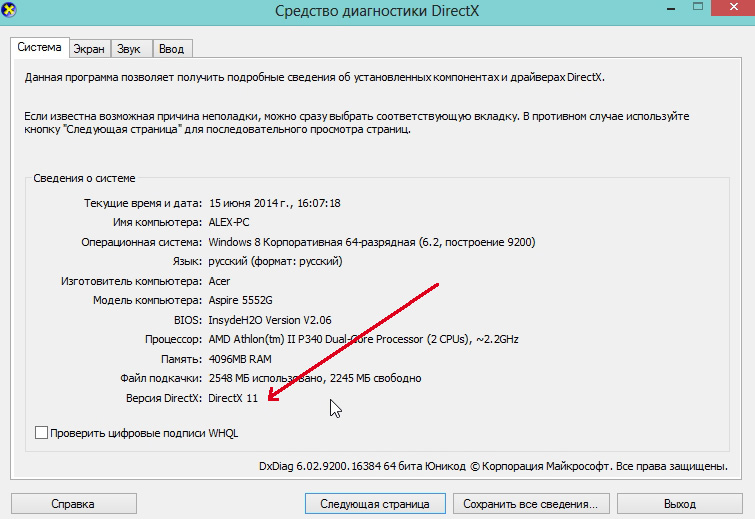
Για να βρείτε ακριβέστερες πληροφορίες, μπορείτε να χρησιμοποιήσετε ειδικά εργαλεία για να καθορίσετε τα χαρακτηριστικά του υπολογιστή (). Για παράδειγμα, συνήθως χρησιμοποιώ το Everest ή το Aida 64. Στο άρθρο, από τον παραπάνω σύνδεσμο, μπορείτε να εξοικειωθείτε με άλλα βοηθητικά προγράμματα.
Για να μάθετε την έκδοση του DirectX στο Aida 64, μεταβείτε στην ενότητα DirectX / DirectX - βίντεο. Δείτε το παρακάτω στιγμιότυπο οθόνης.
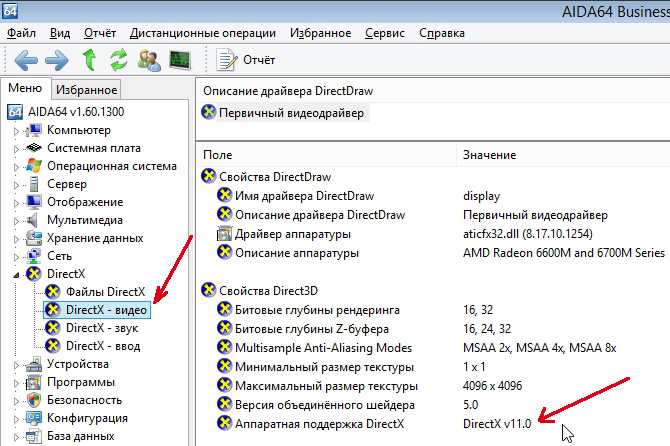
3. Εκδόσεις DirectX για λήψη και ενημέρωση
Συνήθως αρκεί να εγκαταστήσετε την πιο πρόσφατη έκδοση του DirectX για να κάνετε αυτό ή το έργο αυτό. Επομένως, σύμφωνα με την ιδέα, πρέπει να φέρετε μόνο ένα σύνδεσμο στο 11ο DirectX. Ωστόσο, συμβαίνει επίσης ότι το παιχνίδι αρνείται να εκτελεστεί και απαιτεί την εγκατάσταση μιας συγκεκριμένης έκδοσης ... Σε αυτή την περίπτωση, πρέπει να καταργήσετε το DirectX από το σύστημα και στη συνέχεια να εγκαταστήσετε την έκδοση που συνοδεύει το παιχνίδι * (βλ. Επόμενο κεφάλαιο αυτού του άρθρου).
Ακολουθούν οι πιο δημοφιλείς εκδόσεις του DirectX:
1) DirectX 9.0c - υποστήριξη Συστήματα Windows XP, Server 2003. (Σύνδεσμος στον ιστότοπο της Microsoft: λήψη)
2) DirectX 10.1 - περιλαμβάνει στοιχεία του DirectX 9.0c. Αυτή η έκδοση υποστηρίζεται από το λειτουργικό σύστημα: Windows Vista και Windows Server 2008. (λήψη).
3) DirectX 11 - περιλαμβάνει DirectX 9.0c και DirectX 10.1. Αυτή η έκδοση υποστηρίζει αρκετά μεγάλο αριθμό λειτουργικών συστημάτων: Windows 7 / Vista SP2 και Windows Server 2008 SP2 / R2 με συστήματα x32 και x64. (λήψη).
Το καλύτερο από όλα κατεβάστε το πρόγραμμα εγκατάστασης ιστού από την τοποθεσία Web της Microsoft - http://www.microsoft.com/el-gr/download/details.aspx?id=35. Θα ελέγξει αυτόματα τα Windows και θα ενημερώσει το DirectX στη σωστή έκδοση.
4. Πώς να καταργήσετε το DirectX (το πρόγραμμα που θέλετε να καταργήσετε)
Ειλικρινά, εγώ ο ίδιος δεν συνάντησα ποτέ ότι κάτι πρέπει να αφαιρεθεί για την ενημέρωση του DirectX ή αν μια νεότερη έκδοση του DirectX αρνείται να δουλέψει ένα παιχνίδι σχεδιασμένο για ένα παλαιότερο. Συνήθως, τα πάντα ενημερώνονται αυτόματα, ο χρήστης χρειάζεται μόνο να ξεκινήσει τον εγκαταστάτη ιστού (σύνδεσμος).
Σύμφωνα με τις δηλώσεις της ίδιας της Microsoft, είναι αδύνατο να καταργηθεί πλήρως το DirectX από το σύστημα. Ειλικρινά, δεν προσπάθησα να το καταργήσω, αλλά υπάρχουν πολλές επιχειρήσεις κοινής ωφέλειας στο δίκτυο.
Το βοηθητικό πρόγραμμα DirectX Eradicator χρησιμοποιείται για την ασφαλή κατάργηση του πυρήνα του DirectX από τα Windows. Το πρόγραμμα έχει τις ακόλουθες δυνατότητες:
- Υποστηρίζει εργασία με εκδόσεις DirectX από 4.0 έως 9.0c.
- Πλήρης διαγραφή των αντίστοιχων αρχείων και φακέλων από το σύστημα.
- Καταργήστε τις καταχωρήσεις μητρώου.
Killer DirectX
Αυτό το πρόγραμμα έχει σχεδιαστεί για να αφαιρέσει το εργαλείο DirectX από τον υπολογιστή σας. Το DirectX Killer εκτελείται σε λειτουργικά συστήματα:
- Windows 2003;
- Windows XP;
- Windows 2000;
DirectX ευτυχής απεγκατάσταση
Υποστηριζόμενες εκδόσεις λειτουργικών συστημάτων: Windows XP / Vista / Win7 / Win8 / Win8.1, συμπεριλαμβανομένων συστημάτων x64 bit.
Το DirectX Happy Uninstall είναι ένα βοηθητικό πρόγραμμα για πλήρη και ασφαλή απομάκρυνση από λειτουργικά συστήματα Windows οικογένεια τυχόν εκδόσεις του DirectX, συμπεριλαμβανομένου του DX10. Το πρόγραμμα έχει τη λειτουργία επιστροφής του API στην προηγούμενη κατάστασή του, οπότε αν είναι απαραίτητο, μπορείτε πάντα να επαναφέρετε το απομακρυσμένο DirectX.
Ο τρόπος αντικατάστασης του DirectX 10 με το DirectX 9
1) Μεταβείτε στο μενού "Έναρξη" και ανοίξτε το παράθυρο "Εκτέλεση" (κουμπιά Win + R). Στη συνέχεια, πληκτρολογήστε regedit στο παράθυρο και πατήστε Enter.
2) Μεταβείτε στο υποκατάστημα HKEY_LOCAL_MACHINE \\ SOFTWARE \\ Microsoft \\ DirectX, κάντε κλικ στην έκδοση και αλλάξτε από 10 σε 8.
3) Στη συνέχεια, εγκαταστήστε το DirectX 9.0c.
Αυτό είναι όλο. Σας εύχομαι ένα ευχάριστο παιχνίδι ...
Κοινωνικά κουμπιά.
Το Directx είναι ένα σύνολο API που σας επιτρέπει να λύσετε διάφορα προβλήματα κατά τον προγραμματισμό στα Microsoft Windows. Είναι γνωστό στον μέσο χρήστη ως ένα σημαντικό χαρακτηριστικό των παιχνιδιών και εφαρμογών πολυμέσων. Σε περίπτωση λανθασμένης εργασίας του, οι χρήστες αντιμετωπίζουν μερικές δυσκολίες, έτσι μερικές φορές τίθεται το ερώτημα, πώς να αφαιρέσετε directx στα παράθυρα 7.
Πρότυπα εργαλεία
Για να αντιμετωπίσετε το DirectX 9 ή οποιαδήποτε άλλη έκδοση θα χρειαστείτε γενικές πληροφορίες σχετικά με την εργασία στο περιβάλλον των Windows. Ωστόσο, η δυνατότητα διαγραφής ενός προγράμματος στα Windows 8 δεν βοηθάει: η δυνατότητα απεγκατάστασης απλά δεν προβλέπεται από τους προγραμματιστές. Ο πιο προσιτός τρόπος είναι να επαναφέρετε το σύστημα σημείο ελέγχου, όταν το πρόγραμμα δεν έχει εγκατασταθεί ακόμα στον υπολογιστή.
Έτσι, για να επαναφέρετε το σύστημα:
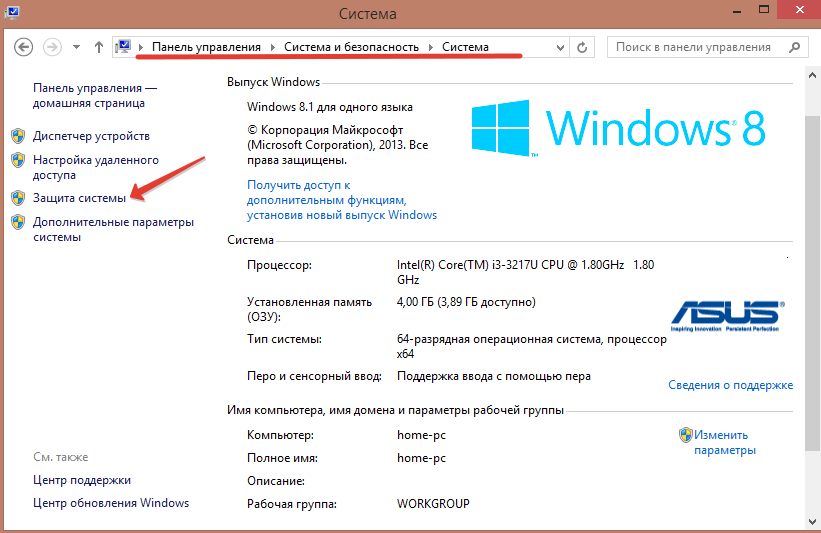
Μετά την επανεκκίνηση, ο υπολογιστής θα ξεκινήσει χωρίς το DirectX. Εγκαταστήστε το συντομότερο μια λειτουργική έκδοση για να μπορείτε να τρέχετε παιχνίδια και να χρησιμοποιείτε εφαρμογές πολυμέσων.
Χρήση λογισμικού τρίτου κατασκευαστή
Αν δεν έχετε σημεία ανάκτησης ή δεν μπορείτε να επαναφέρετε το σύστημα για κάποιο λόγο, δύο βοηθητικά προγράμματα έρχονται στη διάσωση: DirectX Happy Uninstall και DirectX Eradicator ..
Η ίδια η διαδικασία απλοποιείται όσο το δυνατόν περισσότερο: χρειάζεται μόνο να εγκαταστήσετε ένα από τα προγράμματα που αναφέρονται και να ξεκινήσετε τη διαδικασία απεγκατάστασης.
Υπάρχουν όμως και μειονεκτήματα. Μερικοί χρήστες παραπονούνται για την ασταθής λειτουργία του συστήματος μετά τη χρήση αυτών των βοηθητικών προγραμμάτων. Επιπλέον, το Happy Uninstall είναι ένα πληρωμένο πρόγραμμα, το οποίο επίσης δεν προσθέτει τους οπαδούς του.
Άλλοι τρόποι
Εάν εμφανιστεί ένα σφάλμα κατά την προσπάθεια εκκίνησης του παιχνιδιού, προσπαθήστε πρώτα να εγκαταστήσετε ξανά τα προγράμματα οδήγησης κάρτας οθόνης. Στις περισσότερες περιπτώσεις, η αιτία του σφάλματος έγκειται στην εσφαλμένη εργασία λογισμικού προσαρμογέα βίντεο. 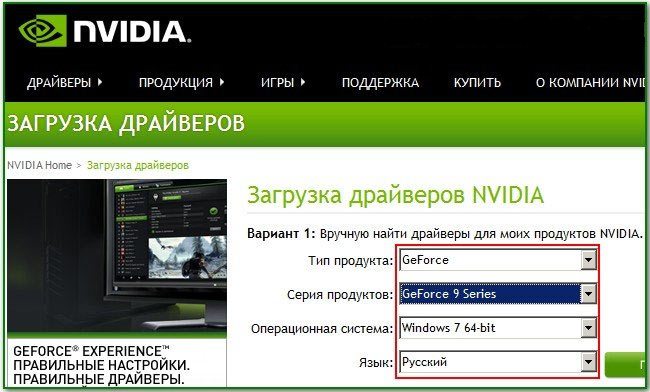
Επιπλέον, μάθετε πώς να ρυθμίσετε σωστά το τείχος προστασίας. Ίσως αυτό το τείχος προστασίας να σας εμποδίσει να ξεκινήσετε το παιχνίδι.
Η πιο δύσκολη επιλογή είναι να ξεφορτωθείτε πλήρως την έκδοση του DirectX - εγκαταστήστε ξανά το σύστημα. Κατά την εγκατάσταση ενός νέου λειτουργικού συστήματος, όλα τα αρχεία θα αντικατασταθούν από τα τυπικά για σας εκδόσεις των Windows, και επομένως δεν θα προκύψουν περισσότερα σφάλματα.
Ωστόσο, είναι δύσκολο να φανταστεί κανείς μια κατάσταση κατά την οποία ο χρήστης θα συμφωνούσε να επανεγκαταστήσει εκουσίως το σύστημα μόνο λόγω της επιθυμίας του να απαλλαγεί από την DirectX 11 ή άλλη έκδοση αυτού του λογισμικού. Ακόμη και να αφαιρέσετε το anti-virus avast από τον υπολογιστή χωρίς να χρησιμοποιήσετε ακραία μέτρα, αν και εισχωρεί στο σύστημα πολύ πιο βαθιά από το Directx. Συνεπώς, διατηρήστε τον τρόπο με την επανεγκατάσταση των Windows στο μυαλό σας, αλλά χρησιμοποιήστε άλλες μεθόδους που επίσης αποτελεσματικά λύσει το πρόβλημα, πώς να αφαιρέσετε directx στα παράθυρα 8.

















